然后把这张暗调的图拖进刚才打开的图像上面,让她们重叠。

创建蒙板,将窗户部份刷出来,让暴光看起来更加平衡。
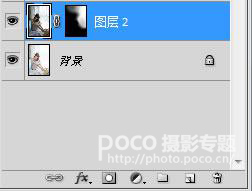
蒙板后的效果。

Shift+Ctrl+Alt+E盖印图层,之后的步骤,都是在新图层上完成。

MD脸上的高光不太自然,然后就用仿制图章工具, 不透明度设成26%, 按着ALT键用鼠标点中间光的位置取样, 再涂抹高光位, 使脸光看上去更自然。

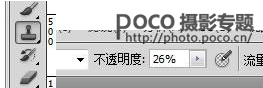
为了让MD的皮肤看上去再完美一点,接着就到了磨皮的步骤, 建立个新图层。

磨皮我通常是用 Portraiture, 一个非常方便的磨皮插件,能够自动识别出皮肤部份进行磨皮,然后微调一下参数,开始磨皮。
磨皮完毕后,此时的皮肤已相当的细腻油滑,但脸部的线条的鼻子的线条都有一点点模糊,下一步,我们要时MD 的五官更明晰。
